Publicitate
 Există câteva jocuri ritm uimitoare, gratuite, și le-am acoperit pe cele mai bune. JamLegend poate fi redat din browserul dvs., cu o funcționalitate impresionantă și Frets on Fire Scoateți-vă gratuit cu freci pe foc Citeste mai mult este o variantă desktop multi-OS.
Există câteva jocuri ritm uimitoare, gratuite, și le-am acoperit pe cele mai bune. JamLegend poate fi redat din browserul dvs., cu o funcționalitate impresionantă și Frets on Fire Scoateți-vă gratuit cu freci pe foc Citeste mai mult este o variantă desktop multi-OS.
Dar oricât de grozave ar fi aceste jocuri, este ușor de înghesuit atunci când folosești tastatura (chiar dacă o ții ca o chitară propriu-zisă, așa cum sugerează ambele jocuri).
Cu toate acestea, este ușor să folosiți controloarele Guitar Hero Playstation 2 sau 3 Guitar Hero de pe computer - și este mult mai ieftin! Citiți mai departe pentru tutorialul complet.
Pentru controlere PS2
Este posibil să fi observat că nu există nicio modalitate de a insera un controler PlayStation 2 în computer. Acest lucru se rezolvă cu ușurință cumpărând un Convertor PlayStation 2 la USB. Acest mic hardware este ușor de găsit ambele pe eBay și în magazinul dvs. hardware local.

Pentru doar câțiva dolari, este o alternativă mult mai bună decât achiziționarea unui nou controler USB (Guitar Hero), care deseori comercializează aproximativ 50 de dolari.
Pe PC-ul Windows
Pentru Windows, vom folosi o mică aplicație numită Xpadder. Versiunea curentă nu este disponibilă gratuit, dar puteți găsi o versiune veche de doi ani pe FileForum care se potrivește nevoilor noastre. Este o arhivă care se dezarhivează pe desktop.
Dacă sunteți pornit Windows 7, aplicația va trage un semifabricat. Pentru a remedia acest lucru, faceți clic dreapta pe Xpadder.exe dezarhivat, accesați Proprietăți -> Compatibilitate și bifați caseta de selectare Mod de compatibilitate pentru Windows XP sau Windows Vista.
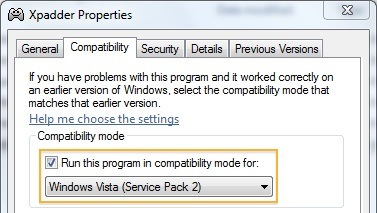
La prima lansare, Xpadder vă va întreba din ce director doriți să rulați aplicația și unde să salvați fișierele. Nu există niciun motiv explicit pentru a nu-l rula pe desktop, dar îl puteți face aici după cum doriți.
xPadder va dura ceva timp pentru a porni și detecta controlerele terțe. După ce ați terminat, faceți clic pe pictograma minuscul controler din colțul din stânga sus și selectați Nou. Dacă unul dintre următorii pași nu funcționează, selectați un pătrat diferit (controler) în panglica superioară și încercați din nou.
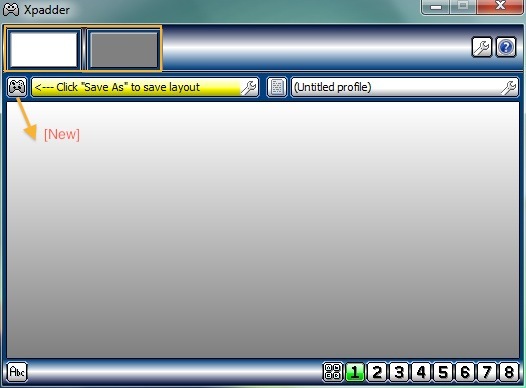
În Setările controlorului, deschideți butonul Butoane tab. Acum puteți apăsa acele butoane colorate de pe Guitar Hero, pe rând, și vor apărea pe ecran. Observați că numele butoanelor și ordinea sunt probabil încurcate. Trageți și fixați butoanele în ordinea corectă și redenumiți-le. Acest lucru va face restul procesului mult mai ușor.
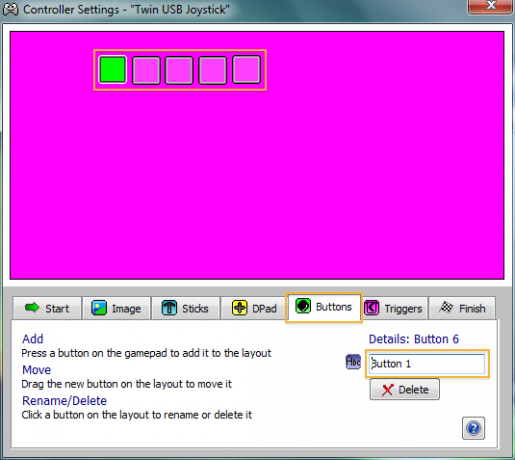
Comutați în fila DPad și bifați „activat' Caseta de bifat. Când aplicația vă solicită să apăsați butoanele în sus și în jos, respectiv să urcați în sus și în jos. Clic Anulare dacă vă solicită stânga și dreapta.
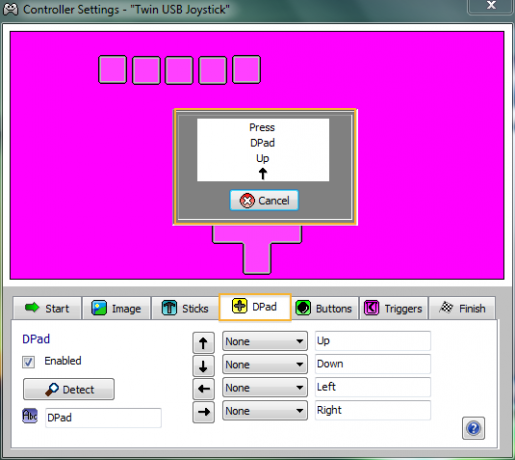
Du-te la finalizarea fila și apăsați închidere. Butoanele specificate mai sus vor rămâne vizibile. Puteți face clic pe oricare dintre acestea și selectați tasta corespunzătoare dintr-o tastatură de pe ecran. Vrei să folosești tastele implicite din JamLegend și Frets on Fire. Probabil sunteți în siguranță folosind aceeași combinație ca mine de mai jos; tastele numerotate nu necesită schimbare.
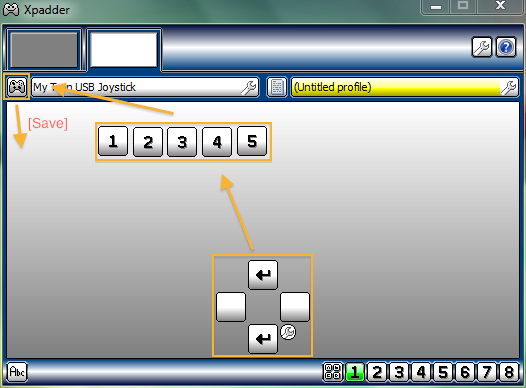
Din nou, apăsați pe micul controler din stânga și salvați ca fișier pe desktop. Va trebui să deschideți acest fișier de configurații ori de câte ori doriți să utilizați controlerul Guitar Hero. Bucurați-vă!
Pe Mac
ControllerMate este o aplicație similară, dar mai avansată pentru Mac OS X. Versiunea gratuită este limitată la 10 blocuri de acțiune / ieșire simultane simultane, dar vom avea nevoie doar de 7 dintre ele. De asemenea, se va dezactiva dacă îl țineți în fundal mai mult de 20 de minute, dar dacă deschideți ecranul la fiecare 2 sau 3 melodii, veți fi bine.
Dacă veți utiliza un controler PS3, va trebui să instalați de asemenea Ps3Controller.
Cu ajutorul controlerului Guitar Hero conectat, porniți aplicația. Îl veți putea găsi în fereastra Palette, ca un controler USB. Dacă apăsați butoanele colorate de pe controler, veți putea vedea butoanele virtuale corespunzătoare care se aprind pe ecran. Deschideți o nouă „pagină” din panoul din partea stângă și trageți butoanele în ea. Va trebui să le comandați și eventual să le redenumiți singur.
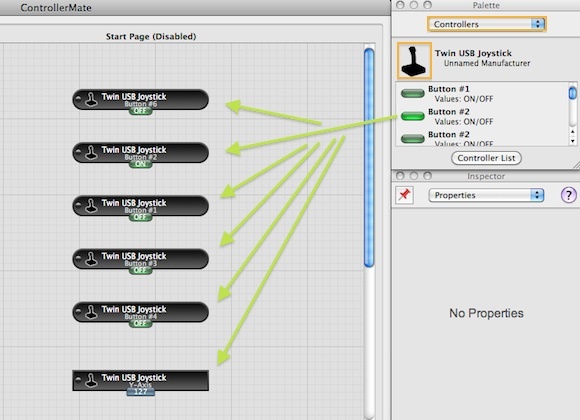
Comutați fereastra paletei la Ieșiri și trageți apăsările de taste pe pagină, câte una pentru fiecare buton. Pentru fiecare, selectați-l și apăsați „începe înregistrarea‘. Apăsați tasta corectă de pe tastatură, care trebuie să fie legată cu butonul și apăsați „opriți înregistrarea‘. Acum trageți butonul inferior, gri deschis, la câmpul din dreapta, „Când este oprit”.
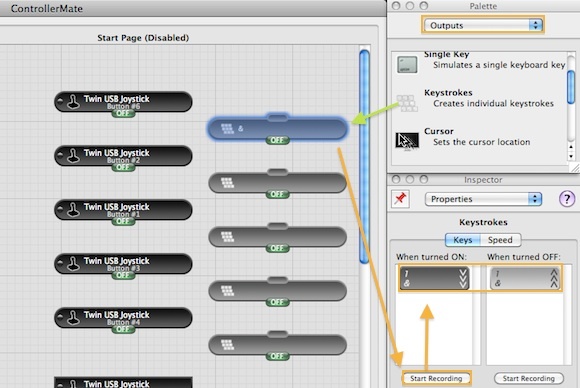
Schimbați paleta în Calcule și găsiți Selectorul de valori. Trageți-l între butonul axei Y (strum) și tasta corespunzătoare.
Există trei valori importante asociate cu strum-ul dvs. - neutru, sus și jos. Puteți citi fiecare de pe butonul de pe ecran. În cazul meu neutrul este 127, iar în sus și în jos sunt 0 și 255. Selectați în inspector valorile pe care le vedeți pe ecran.
Acum trageți o relație între fiecare buton și apăsarea tastei, trăgând filele verzi unul peste altul. Cu Axa dvs. Y, trageți intrarea în Selectorul de valori și ieșirea Selectorului de valori pe apăsarea tastei.
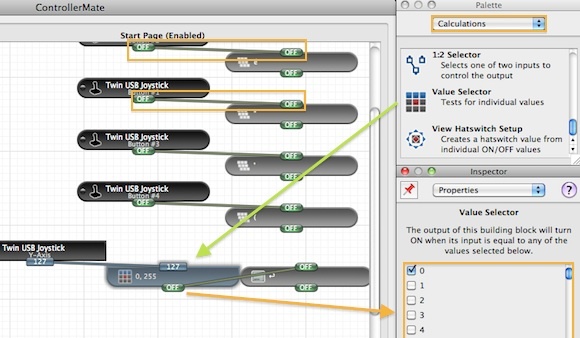
Nu mai rămâne decât să bifăm „Master Enable„Și pagina corectă din partea stângă a ecranului și ești bine să mergi.
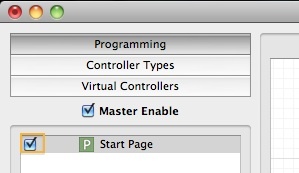
Nu uitați să verificați cel puțin la fiecare 20 de minute sau pagina dvs. va deveni inactivă. Este doar un pic deranjant dacă vă permite să utilizați controlerul Guitar Hero.
Ai alte sfaturi (controler) pentru jucătorii JamLegend sau Frets on Fire? Spune-ne că dețineți sfaturi și experiențe în comentariile de mai jos!
Sunt scriitor și student în științe informatice din Belgia. Îmi poți face întotdeauna o favoare cu o idee bună de articol, recomandare de carte sau idee de rețetă.
